
SuperDriveはBootCamp用ドライバを使えばWindowsでも使える!
最終更新 [2016年5月30日]
この記事内には広告リンクが含まれています。
\\どうかフォローをお願いします…//
< この記事をシェア >
WindowsでApple純正のMac用DVD/CDドライブ「USB SuperDrive」を使う方法です。

Appleが販売するMac用のDVD/CDドライブ「USB SuperDrive」
このUSB SuperDriveは、結論から書くとWindowsでもApple USB SuperDriveは普通に使えます。
Apple USB SuperDriveを何もしていないWindows端末に挿すだけでは使えませんが、Apple公式のドライバを入れるだけで利用できるようになります。
ドライバって何…?という人でもこの記事で紹介している手順に沿ってやってもらえれば大丈夫です。
一度設定を済ましてしまえば、以後はWindows端末にUSB SuperDriveを挿すだけでいつでもDVD/CDドライブとして利用できます。
この記事では、WindowsでApple USB SuperDriveを使う方法、セットアップ手順を紹介します。
※今回はWindows10でやっていますが、他のバージョンのWindowsでも利用できます。
Apple純正のUSB SuperDriveをWindowsで使う方法
USBに挿しただけじゃ使えない
認識はするけどディスクが入らない…
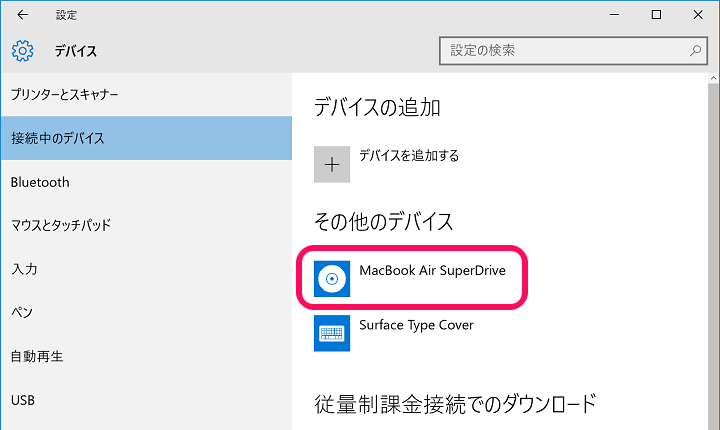
SurfaceにCDディスクを読み込ませようと思い、家に唯一ある外付けの外付けドライブ「Apple USB SuperDrive」を装着しました。
Windows10なのでOSが頑張って何とかしてくれるだろうと軽~く思っていましたが、認識はするものの動かない。。

SuperDriveにCDを突っ込んでも中に入ってくれない状態でした。
(なぜかディスクの取り出しは、取り出しボタンからできる)
まぁ結局のところ、SuperDrive用のドライバをWindowsは勝手に見つけてくれないということみたいです。
SuperDriveが公式にサポートしている端末
・MacBook Pro Retinaディスプレイモデル
・MacBook Air
・iMac(Late 2012)以降
・Mac mini (Late 2009)以降
・Mac Pro(Late 2013)
↑がSuperDriveがサポートしている端末の一覧。
要はMacだけです。
Appleの純正製品だからMacだけなのは当たり前のような気もしますが、このご時勢に10,000円くらいする外付けのCD/DVDデバイスなんだから全OSで普通に使えるようにしてくれよ…という感じもします。。
ただ、↓の手順をやっていけば普通にWindows上でも使えるようになりますぜ。
ちゃんとAppleが公式に配布しているものをインストールするだけなので安心です。
Apple公式Boot Camp用ドライバ「AppleODD」を入れれば使えるようになる
そもそも。

Boot Campは、Apple公式のMacデバイスにWindowsをインストールするためのものです。
今回使うモノは、MacBookなどにインストールしたWindowsに対してAppleアクセサリを使えるようにするために用意されているものです。
これを流用する形となります。
公式ページからBoot Camp用のサポートソフトウエアをダウンロード
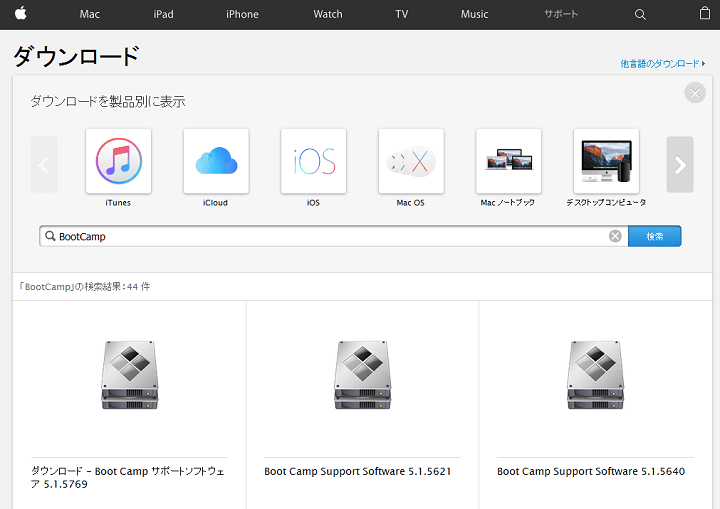
⇒ https://support.apple.com/ja_JP/downloads
↑のリンクに直接アクセスするか、Apple公式サイト > サポート > ダウンロードとアップデートを開きます。
「製品別に表示」をクリックして表示される検索ボックスに「Boot Camp」と入力します。
※BootとCampの間にスペースがないと検索結果に表示されません。
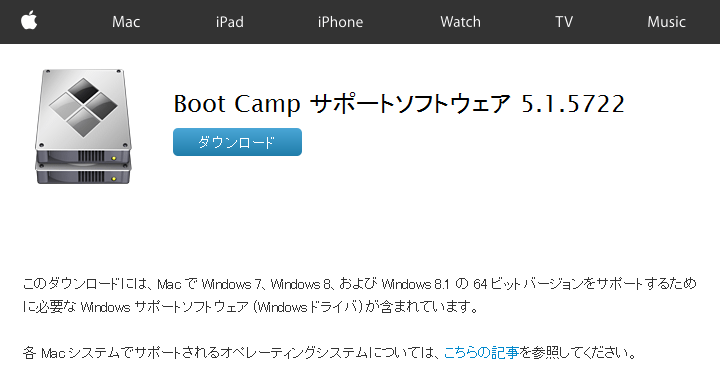
BootCamp用のサポートソフトウエアをダウンロードします。
自分は、サポートソフトウェア 5.1.5722を使いました。
ファイルはzip形式でダウンロードされます。
ダウンロードしたファイル内の「AppleODDInstaller64.exe」を実行
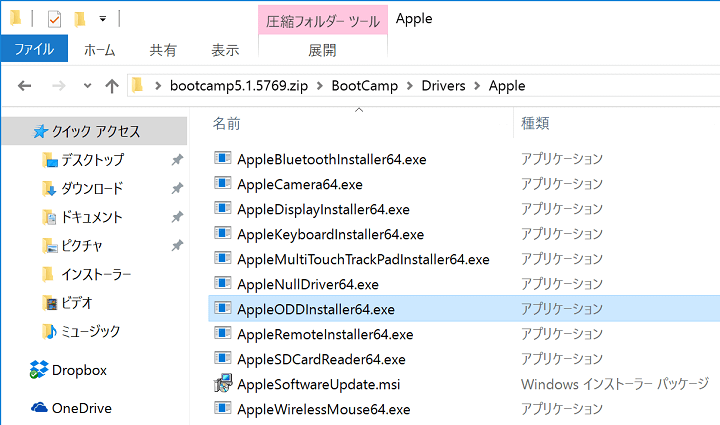
ダウンロード後、zipファイルを解凍します。
解凍したフォルダ内のBootCamp > Drivers > Apple > AppleODDInstaller64.exeを実行します。
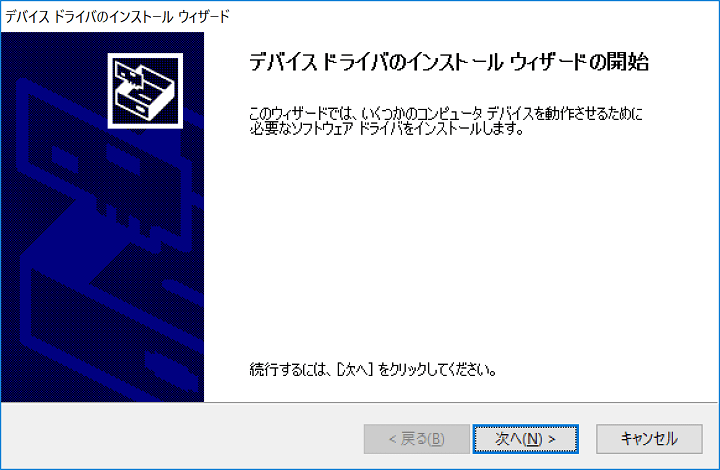
後は「次へ」や「同意する」で進んで「完了」すればOKです。
デバイスマネージャーからドライブを確認
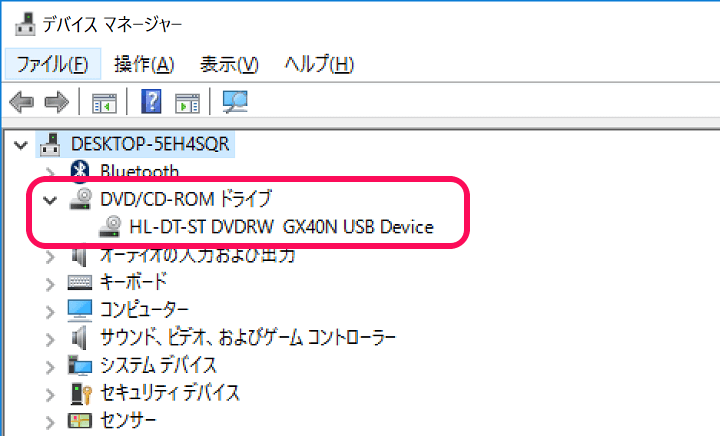
ドライバインストール後にSuperDriveにCD/DVDを突っ込んでみて普通に使えればそれでOKです。
ちゃんと認識しているかを確認する場合、デバイスマネージャーを開きます。
デバイスマネージャー > DVD/CD-ROMドライブ > HL-DT-ST DVDRW GX40N USB Deviceと表示されていればOKです。
※ドライバのインストール前は、Apple USB SuperDriveと表示されていました。
SuperDriveの中身は、HL-DT-ST DVDRW GX40N USB Deviceっていうモノなんだと思います。
Windowsで認識させる場合は、このドライバを読み込ませることで使えるようになるという理屈っぽいです。
最初だけ面倒ですが、SuperDriveはWindowでも使えるので価格も納得できる…?

正直、カッコイイだけな気もするSuperDrive。。
Macで使えるのは当たり前ですが、↑の手順でWindowsでも使えるようになります。
外付けDVDドライブが2,000円程度で購入できるこの時代に10,000円レベルの強気の価格設定の一品ですが、Windowsでも使えるならAppleブランド分を考慮して納得…となるでしょうか。。
SuperDriveの購入を検討しているけど値段高いからなぁと迷っている人は、Windowsでも使える!と思って(ある意味あたりまえな気もするけど)購入に踏み切ってみてはいかがでしょうか?
< この記事をシェア >
\\どうかフォローをお願いします…//
このWindowsでApple『USB SuperDrive』を使う方法 – Apple純正品もドライバをインストールすればWindowsで使える!の最終更新日は2016年5月30日です。
記事の内容に変化やご指摘がありましたら問い合わせフォームまたはusedoorのTwitterまたはusedoorのFacebookページよりご連絡ください。

























